各製品の資料を入手。
詳細はこちら →
CData

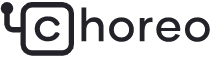
こんにちは!ドライバー周りのヘルプドキュメントを担当している古川です。
Choreo は、ローコードおよびクラウドネイティブなSaaS 開発のための多機能かつ包括的なプラットフォームです。 開発者は、高度なコーディングスキルがなくても、Choreo のローコード環境を利用することで簡単にアプリケーションを構築することができます。 さらにCData Connect Cloud と連携することで、アプリケーションにAmazon Athena のデータへのクラウドベースのアクセスを即座に追加できます。 この記事では、Connect Cloud からAmazon Athena に接続し、Choreo からリアルタイムAmazon Athena のデータにアクセスするアプリケーションを作成する方法を紹介します。
CData Connect Cloud は、Amazon Athena にクラウドベースのインターフェースを提供し、ネイティブにサポートされているデータベースにデータを複製することなくChoreo でリアルタイムAmazon Athena のデータを使用するアプリケーションを構築できるようにします。 CData Connect Cloud は最適化されたデータ処理により、サポートされているすべてのSQL 操作(フィルタ、JOIN など)をAmazon Athena に直接発行し、サーバー側の処理を利用して要求されたAmazon Athena のデータを高速で返します。
以下のステップを実行するには、CData Connect Cloud のアカウントが必要になります。こちらから製品の詳しい情報とアカウント作成、30日間無償トライアルのご利用を開始できますので、ぜひご利用ください。
CData は、Amazon Athena のライブデータにアクセスして連携するための最も簡単な方法を提供します。CData のコネクティビティを利用することで、以下のことが可能になります。
ユーザーはAthena をTableau、Power BI、Excel などの分析ツールと連携させ、好みのツールから詳細な分析を行うことができます。
CData を活用したAmazon Athena の事例については、ブログ記事を参照してください:https://www.cdata.com/blog/amazon-athena-use-cases。
CData Connect Cloud を使うと、直感的なクリック操作ベースのインターフェースを使ってデータソースに接続できます。
Amazon Athena リクエストの認証には、アカウントの管理のクレデンシャルか、IAM ユーザーのカスタムPermission を設定します。 AccessKey にAccess Key Id、SecretKey にはSecret Access Key を設定します。
AWS アカウントアドミニストレータとしてアクセスできる場合でも、AWS サービスへの接続にはIAM ユーザークレデンシャルを使用することが推奨されます。
IAM ユーザーのクレデンシャル取得は以下のとおり:
AWS ルートアカウントのクレデンシャル取得は以下のとおり:
EC2 インスタンスからCData 製品を使用していて、そのインスタンスにIAM ロールが割り当てられている場合は、認証にIAM ロールを使用できます。 これを行うには、UseEC2Roles をtrue に設定しAccessKey とSecretKey を空のままにします。 CData 製品は自動的にIAM ロールの認証情報を取得し、それらを使って認証します。
多くの場合、認証にはAWS ルートユーザーのダイレクトなセキュリティ認証情報ではなく、IAM ロールを使用することをお勧めします。 代わりにRoleARN を指定してAWS ロールを使用できます。これにより、CData 製品は指定されたロールの資格情報を取得しようと試みます。 (すでにEC2 インスタンスなどで接続されているのではなく)AWS に接続している場合は、役割を担うIAM ユーザーのAccessKeyと SecretKey を追加で指定する必要があります。AWS ルートユーザーのAccessKey およびSecretKey を指定する場合、 ロールは使用できません。
多要素認証を必要とするユーザーおよびロールには、MFASerialNumber およびMFAToken 接続プロパティを指定してください。 これにより、CData 製品は一時的な認証資格情報を取得するために、リクエストでMFA 認証情報を送信します。一時的な認証情報の有効期間 (デフォルトは3600秒)は、TemporaryTokenDuration プロパティを介して制御できます。
AccessKey とSecretKey プロパティに加え、Database、S3StagingDirectory、Region を設定します。Region をAmazon Athena データがホストされているリージョンに設定します。S3StagingDirectory をクエリの結果を格納したいS3内のフォルダに設定します。
接続にDatabase が設定されていない場合は、CData 製品はAmazon Athena に設定されているデフォルトデータベースに接続します。
OAuth 認証をサポートしていないサービス、アプリケーション、プラットフォーム、またはフレームワークから接続する場合は、認証に使用する個人用アクセストークン(PAT)を作成できます。 きめ細かなアクセス管理を行うために、サービスごとに個別のPAT を作成するのがベストプラクティスです。
接続の設定が完了したら、Choreo からAmazon Athena のデータに接続できるようになります。
以下のステップでは、Choreo からCData Connect Cloud に接続し、リアルタイムAmazon Athena のデータにアクセスできる新しいアプリケーションを作成する方法を紹介します。
SELECT * FROM AmazonAthena1.AmazonAthena.Customers LIMIT 10
import ballerina/io;
check from record{} result in resultStream
do {
io:println("Full Customers details: ", result);
};
import ballerinax/cdata.connect;
import ballerinax/cdata.connect.driver as _;
import ballerina/io;
public function main() returns error? {
connect:Client connectEp = check new (user = "connect_cloud_username", password="connect_cloud_pat");
stream<record {}, error=""?> resultStream =
connectEp->query(sqlQuery = `SELECT * FROM AmazonAthena1.AmazonAthena.Customers LIMIT 10`);
check from record{} result in resultStream
do {
io:println("Full Customers details: ", result);
};
}
必要とするアクションをすべてプログラムに追加したら、次のステップに進みます。
Choreo でリアルタイムAmazon Athena のデータにアクセスできるアプリケーションを作成できました。
Choreo をCData Connect Cloud で連携するための詳細は、CData Connect Ballerina Guide を参照してください。 CData Connect Cloud の30日間無償トライアルを利用して、クラウドアプリケーションから100を超えるSaaS、ビッグデータ、NoSQL データソースへのダイレクトなSQL アクセスをお試しください!


















